
Smartphone forsvinden er en meget ubehagelig begivenhed, fordi vigtige billeder og data kan være i hænderne på ubudne. Hvordan beskytter du dig på forhånd eller hvad du skal gøre, hvis det hele skete?
IPhone lås, når du stjæler
Opbevaring af data på smartphone kan leveres ved at tænde en sådan funktion som "Finding the iphone". Så i tilfælde af tyveri vil ejeren være i stand til at blokere eller nulstille iPhone eksternt uden hjælp fra politiet og den cellulære operatør.Til Metoder 1. og 2. Aktiveret funktion er nødvendig "Find iPhone" På brugerens enhed. Hvis det ikke er inkluderet, så fortsæt til den anden del af artiklen. Derudover er funktionen "Find iPhone" Og dens tilstande til søgning og blokering af enheden aktiveres kun, hvis der er en internetforbindelse på den stjålne iPhone.
Metode 1: Brug af en anden Apple-enhed
Hvis offeret har en anden enhed fra Apple, for eksempel iPad, kan du blokere den afførede smartphone med den.
Disposable Mode.
Den mest egnede mulighed, når telefonen stjæler. Ved at aktivere denne funktion vil angriberen ikke kunne bruge iPhone uden en adgangskode kode, og vil også se en særlig besked fra ejeren og dens telefonnummer.
Download app Find iPhone med iTunes
- Gå til programmet "Find iPhone".
- Dobbeltklik på ikonet på din enhed på kortet for at åbne en speciel menu nederst på skærmen.
- Klik på "LOAD MODE".
- Læs hvad præcis denne funktion giver, og tryk på "inkl. Indlæsningstilstand ... ".
- I det næste punkt kan du på anmodning angive nummeret på din telefon, hvorefter den findes eller ved at stirre din smartphone vil kunne kontakte dig.
- I det andet trin kan du angive en besked til kidnapperen, der vises på en låst enhed. Det kan hjælpe med at vende tilbage til sin ejer. Klik på "Afslut". IPhone er blokeret. For at låse op skal angriberen indtaste adgangskoden, som ejeren bruger.
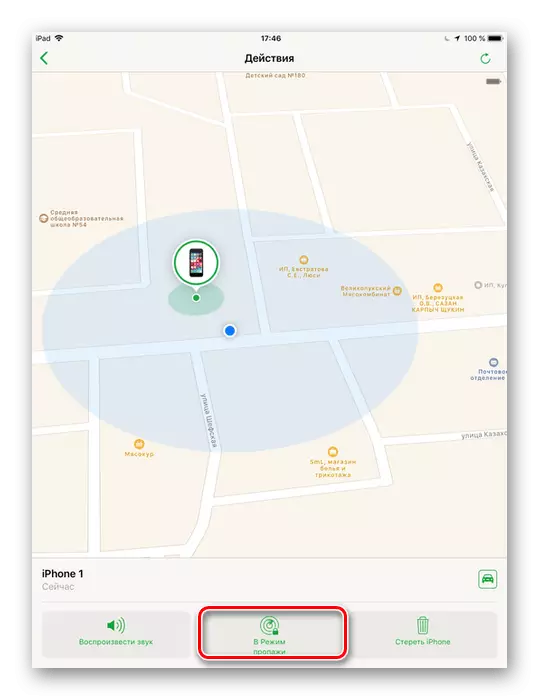
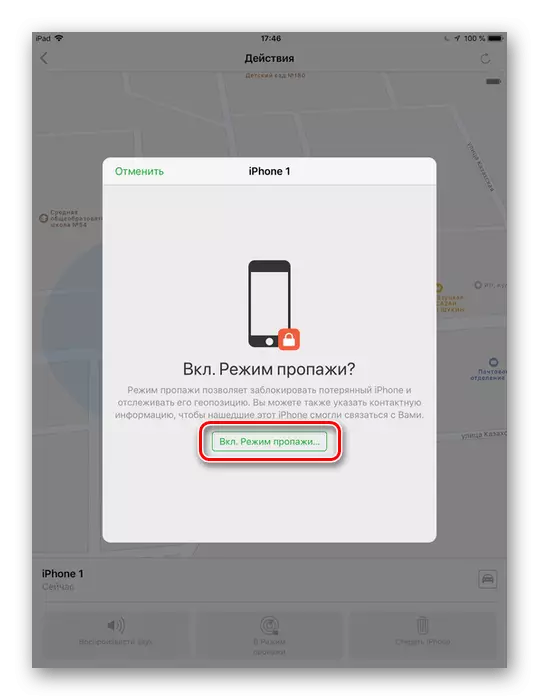
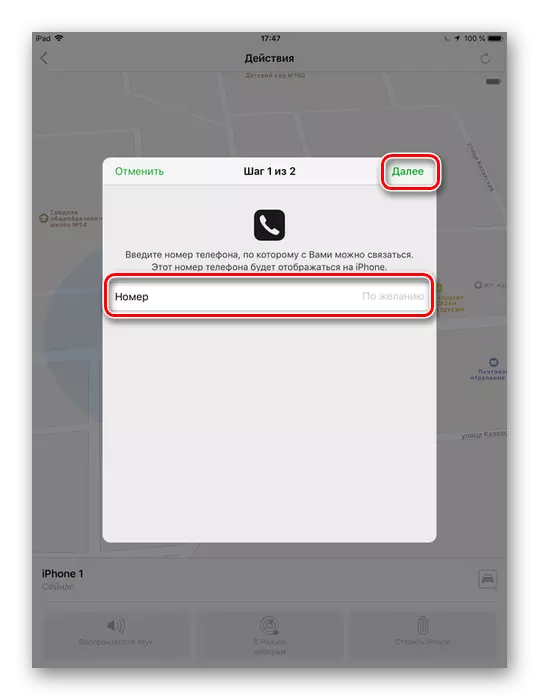
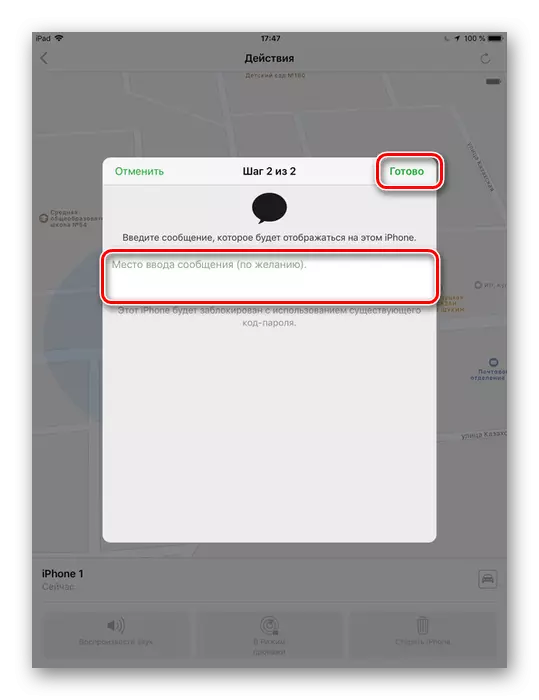
Slet iphone.
Radikal foranstaltning, hvis forsvindingsfunktionen ikke gav resultater. Vi vil også bruge vores iPad til at nulstille den stjålne smartphone eksternt.
Ved hjælp af tilstanden "Slet iPhone" , ejeren slukker funktionen "Find iPhone" Og aktiveringslåsen bliver deaktiveret. Det betyder, at brugeren i fremtiden ikke vil kunne følge enheden, vil angriberne kunne bruge iPhone som ny, men uden dine data.
- Åbn programmet "Find iPhone".
- Find ikonet for manglende enhed på kortet, og klik på det to gange. Et særligt panel åbnes for yderligere handling.
- Klik på "Slet iPhone".
- I vinduet, der åbnes, skal du vælge "Slet iPhone ...".
- Bekræft dit valg ved at indtaste adgangskoden fra dit Apple ID, og klik på "Slet". Nu vil brugerdata blive fjernet fra enheden, og angriberne vil ikke kunne se dem.
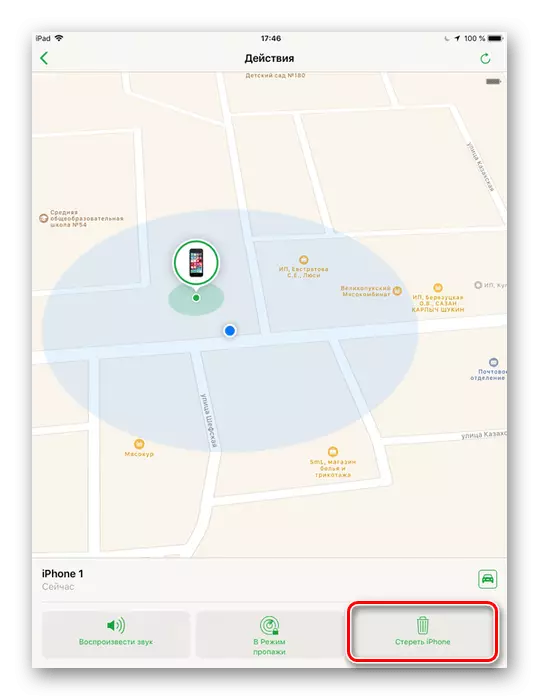
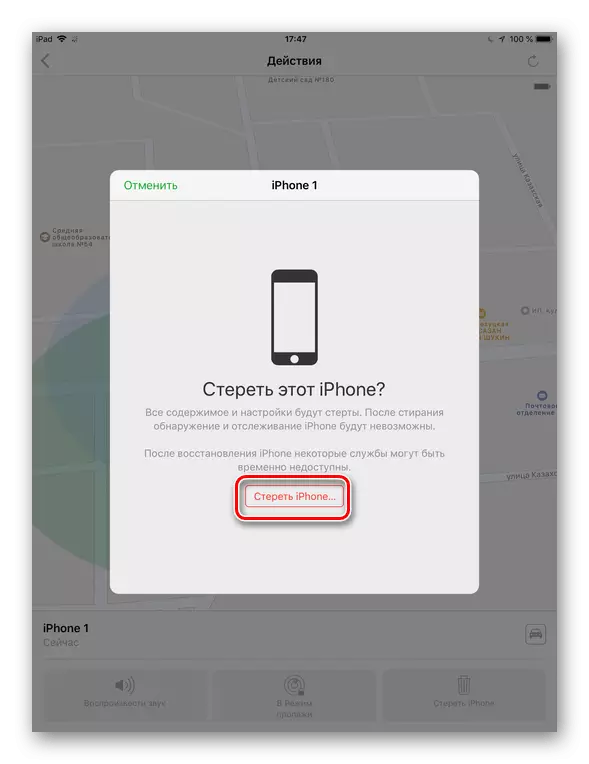
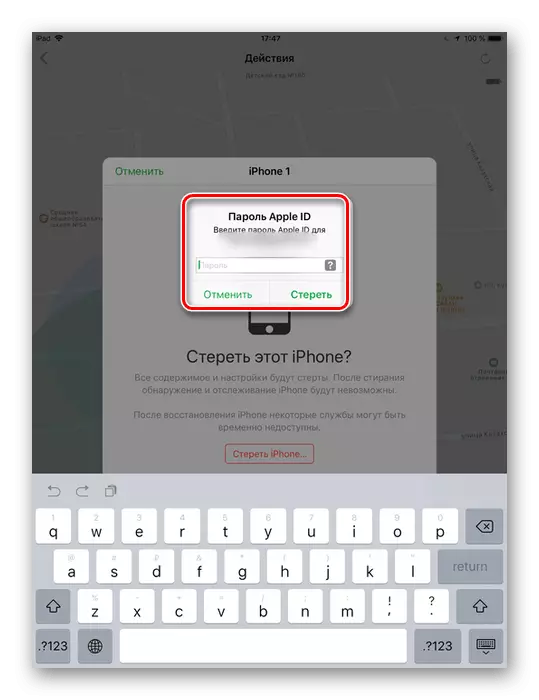
Metode 2: Brug af en computer
Hvis ejeren ikke har andre enheder fra Apple, kan du bruge computeren og en konto i iCloud.Disposable Mode.
Inkluderingen af denne tilstand på computeren er ikke særlig forskellig fra handlingerne på Apple-enheden. For at aktivere, skal du kende dit Apple ID og adgangskode.
Slet iphone.
Denne metode indebærer en komplet nulstilling af alle indstillinger og telefondata eksternt ved hjælp af iCloud-tjenesten på computeren. Som følge heraf, når telefonen forbinder til netværket, genstarter den automatisk og returneres til fabriksindstillingerne. Om, hvordan man eksternt sletter alle data fra iPhone, læs i følgende artikel 4.
Læs mere: Sådan opfylder du fuld reset iPhone
Valg af en option "Slet iPhone" , vil du permanent slukke for funktionen "Find iPhone" Og en anden person vil være i stand til at bruge smartphone. Din profil bliver helt fjernet fra enheden.
"Find iPhone" -funktionen ikke inkluderet
Det sker ofte, at brugeren glemmer eller bevidst ikke indeholder funktionen "Find iPhone" på dens enhed. I dette tilfælde er det muligt at finde et tab ved at kontakte politiet og skrive en erklæring.
Faktum er, at politiet har ret til at kræve en placeringsinformation fra din mobiloperatør, samt anmodning blokering. For at gøre dette skal ejeren ringe til IMEI (serienummer) stjålet iPhone.
Se også: Hvordan finde ud af IMEI iPhone
Bemærk venligst, at mobiloperatøren ikke har ret til at give dig oplysninger om placeringen af enheden uden at anmode om retshåndhævende myndigheder, så sørg for at kontakte politiet, hvis "Find iPhone" Ikke aktiveret.
Efter tyveri og før kontakten af de særlige myndigheder anbefales ejeren at ændre adgangskoden fra Apple ID og andre vigtige applikationer, så angriberne ikke kan bruge dine konti. Derudover kan du kontakte din operatør, du kan blokere SIM-kortet, så de i fremtiden ikke afkastede pengene til opkald, SMS og internettet.
Telefon i "Offline" -tilstanden
Hvad hvis jeg går til afsnittet "Find iPhone" på en computer eller en anden Apple-enhed, ser brugeren, at en iPhone ikke er online? Dens blokering er også muligt. Følg trinene fra metoden 1 eller 2, og vent derefter, når telefonen er begyndt at reflash eller tændes.
Når du blinker gadgeten, skal den være forbundet til internettet for at aktivere. Så snart dette sker, er enten "forsvindingsmodus" tændt, eller alle data slettes, og indstillingerne nulstilles. Derfor bør du ikke bekymre dig om sikkerheden af dine filer.
Hvis enhedens ejer på forhånd inkluderede funktionen "Find iPhone", så find eller blokere, det vil ikke være svært. Men i nogle tilfælde skal der henvises til retshåndhævende myndigheder.
